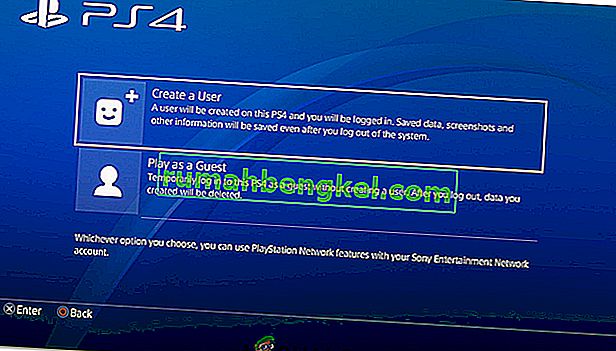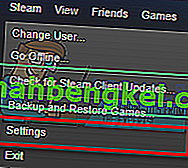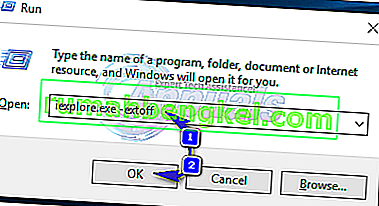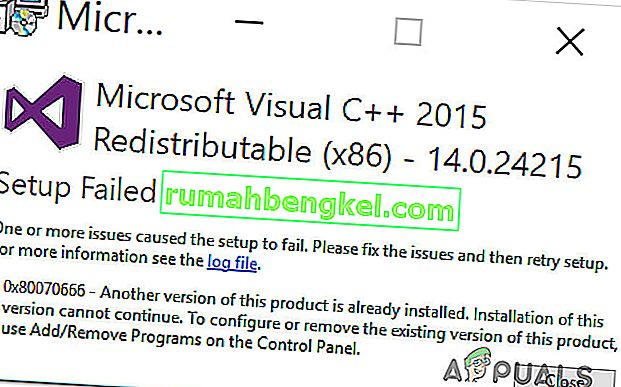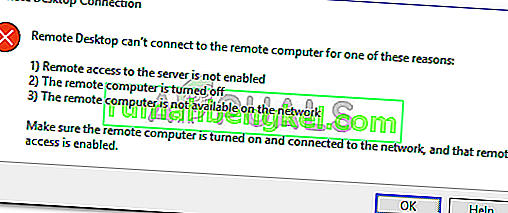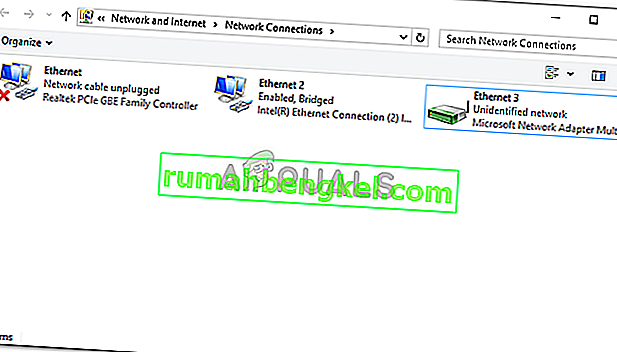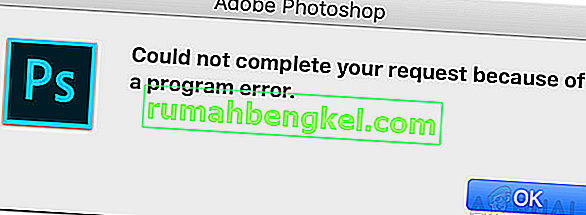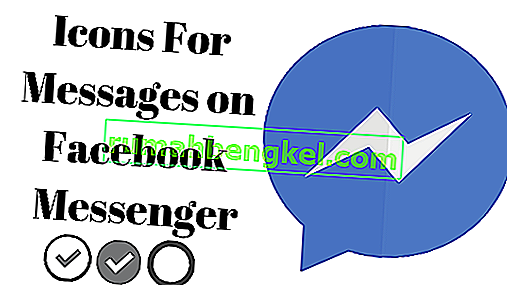Às vezes, é fácil solucionar um código de erro recebido em seu console ou em alguns outros dispositivos que você possui. No entanto, às vezes não há muito o que procurar, pois o dispositivo não fornece muitas informações sobre o erro.
Este código de erro sem nome ocorre com frequência em consoles PlayStation 4 e aparece junto com a mensagem “Ocorreu um erro”. Este erro geralmente aparece ao inicializar seu PS4, geralmente no início, quando você tenta entrar no seu perfil PSN ou enquanto configura algumas de suas configurações. Siga alguns dos métodos localizados abaixo para corrigir esse erro completamente.
Solução 1: verifique sua conta PSN
Terá de verificar o seu endereço de e-mail que utilizou para configurar a sua PS4 se quiser evitar este código de erro e obter acesso a certas coisas que não era possível utilizar antes de o fazer. Esse problema geralmente acontece com usuários que acabaram de comprar seu console e se apressaram em abri-lo sem antes verificar sua conta PSN. Siga o conjunto de etapas abaixo para corrigir isso.
- Abra seu aplicativo de e-mail em seu computador ou usando seu navegador favorito. Faça login na conta de e-mail que você usou para configurar sua conta PSN.
- Tente localizar o e-mail do PlayStation solicitando que você confirme seu endereço de e-mail e clique no link que ele provavelmente lhe enviou.

Nota: Se muito tempo já passou desde que você criou sua conta PSN, o link no e-mail que eles enviaram a você pode ter expirado e você pode precisar solicitar um adicional entrando no site deles e clicando no botão Reenviar e-mail do site.
Solução 2: criar outra conta com um e-mail diferente
Uma vez que alguns usuários simplesmente não conseguiam verificar sua conta devido a certos problemas com os servidores PSN, uma solução lógica seria simplesmente criar outra conta e usar esta. Se você acabou de comprar seu console, isso não deve ser um grande problema, pois você não perderá nada de seu progresso e é quase certo que consertará seu código de erro. Ainda assim, certifique-se de verificar esta nova conta a tempo.
- Inicie seu PS4 e navegue até Novo usuário >> Criar um usuário ou usuário 1 na tela de login do PlayStation.
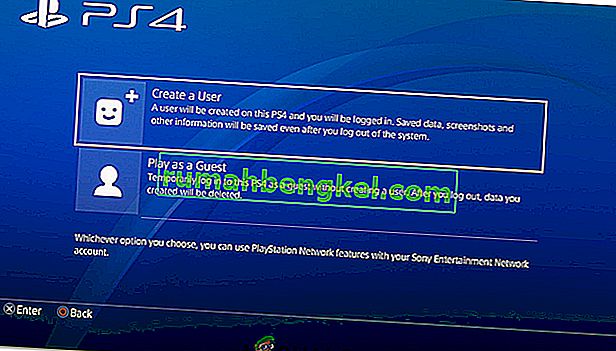
- Isso deve criar o usuário local no próprio PS4, não uma conta PSN.
- Selecione Próximo >> Novo na PlayStation Network? Crie uma conta> Inscreva-se agora.
- Se você selecionar Ignorar, poderá escolher o avatar e o nome do usuário local e jogar offline imediatamente. Vá para o seu avatar na tela inicial do PS4 para se inscrever no PSN mais tarde.
- Se esta for a primeira vez que você está usando este PS4, vá para o Perfil do Usuário 1 na tela inicial do PS4 e insira seus detalhes e preferências e selecione Avançar em cada tela.
- Se você tiver menos de 18 anos ao inserir sua data de nascimento, criará um usuário local para jogar offline e precisará pedir a um adulto para aprovar a conta mais tarde.
- Não forneça uma data de nascimento anterior porque é contra os Termos de Uso da PSN fornecer informações falsas.
- Se você tem mais de 18 anos e deseja usar seu cartão de crédito ou débito na PlayStation Store, certifique-se de que o endereço inserido aqui corresponda ao endereço de cobrança do cartão.
- Certifique-se de ter acesso ao endereço de e-mail inserido, pois será necessário verificá-lo.
- Crie uma ID online e insira seu nome e sobrenome. Sua ID online é seu nome visível publicamente que outros usuários da PSN verão.
- Escolha suas configurações de Compartilhamento, Amigos e Mensagens (três telas). Estes são apenas para sua conta; eles não afetam o que outros usuários do PS4 verão.
- Se você for menor de 18 anos, a criação da conta termina aqui e você pode pedir a um adulto para entrar com sua conta para autorizar o acesso à PSN ou jogar offline até que ele o faça.
- Verifique seu e-mail e clique no link de verificação. Se você não recebeu um e-mail de verificação de conta, verifique as pastas de spam e lixo eletrônico.
- Se você ainda não conseguir encontrá-lo, selecione Ajuda para alterar seu endereço de e-mail ou peça para reenviarmos o e-mail. Selecione Entrar com o Facebook para vincular suas contas PSN e Facebook ou Faça isso mais tarde.
Solução 3: peça a um amigo para ajudá-lo
Este método foi muito bem sucedido, mas requer outro console PlayStation 4 para funcionar, o que significa que você deve contatar um amigo ou alguém que possua o console PlayStation 4. O método é bastante simples e basicamente “corrige” sua conta, fazendo o login em um console diferente, tornando possível para você usá-lo sem problemas.
A pessoa que você contatou deve fazer login com sua conta no console. É melhor se você estiver fisicamente presente e se fizer login na conta, pois é a maneira mais segura de saber se sua conta foi comprometida.
Depois disso, você deve fazer login em sua conta em seu próprio console e verificar se o problema foi corrigido. Boa sorte!
Solução 4: Definir as configurações de privacidade para Ninguém
Esta incrível correção apareceu originalmente como uma solução para um outro problema totalmente relacionado ao console PS4, mas alguns usuários a experimentaram em relação a esse problema e funcionou para eles com sucesso. Alterar as configurações de privacidade para ninguém parece ter corrigido o problema permanentemente e recomendamos que você tente fazer isso imediatamente.
- Abra seu console e navegue até o menu inicial. Abra as configurações localizando seu botão na tela.
- Clique em PlayStation Network >> Gerenciamento de conta >> Configurações de privacidade.

- Altere todas as configurações possíveis para ninguém navegando para áreas diferentes, como Compartilhando sua experiência >> Atividades e troféus, onde você pode definir a opção como Ninguém. Em seguida, você pode clicar na opção Conectando-se com amigos e alterar as Solicitações de amigos, Amigos de amigos, Pesquisar e Jogadores que você talvez conheça para Ninguém. Isso pode prosseguir para a opção Gerenciando sua lista de amigos e mensagens e também para a janela Protegendo suas informações.
- Verifique se o erro foi corrigido.
Solução 5: alterar suas configurações de DNS
Tente ajustar as configurações de conexão de Internet desta forma para evitar o erro. Isso mudará o endereço DNS de sua conexão de Internet para o endereço DNS aberto feito pelo Google especificamente para casos como o seu.
No entanto, o processo é algo que tem ajudado muitas pessoas a corrigirem seus códigos de erro, mas às vezes parece que o DNS do Google não era suficiente. Uma simples pesquisa no Google deve ser suficiente para apontar a direção certa quando se trata do endereço DNS aberto certo.
Siga as instruções exibidas em nosso outro artigo para alterar o endereço DNS do seu PlayStation 4. Certifique-se de verificar a Solução 5 do artigo, na seção Usuários do PlayStation 4.
Solução 6: se você estiver recebendo este erro no jogo
Se esse erro estiver constantemente inicializando a partir do jogo que você está tentando jogar e se não houver nenhum código de erro adicional próximo ao erro, você pode querer considerar a correção abaixo, pois é simples e tem ajudado muitos usuários em vários jogos, mais notavelmente Rainbow Six Siege.
- Assim que o erro ocorrer em seu console, navegue até Configurações >> Gerenciamento de conta >> Sair para fazer logout de sua conta.
- Desligue completamente o PlayStation 4.
- Assim que o console estiver completamente desligado, desconecte o cabo de alimentação da parte traseira do console.

- Deixe o console ficar desconectado por pelo menos alguns minutos.
- Conecte o cabo de alimentação de volta ao PS4 e ligue-o normalmente.
- Faça login em sua respectiva conta assim que o console iniciar e verifique se o problema foi resolvido.